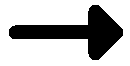显示签名信息
在FCS Express中,一旦您已经创建并设置了signatures(签名),您可能想要展示它们的详情和signing status(签名状态),在你的布局页面。
默认情况下,signature(签名)的详情和状态不显示在版面页中。但是,您可以轻松展示Signatures (签名)信息,通过使用签名token(标记)。
一个签名标记可以展示以下种类的信息(图337):
1.Signature Name(签名名称) 2.Signature Description(签名描述) Never Signed(从未签名)|Signed(签名)|Unsigned(未签名) 4.Signature Date(签名日期) 5.Signature Time(签名时间) 6.Signature Signer(签名者) Never Signed(从未签名)或 Name(名字) 7.Signature Stamping Notes(签名冲压注释) |
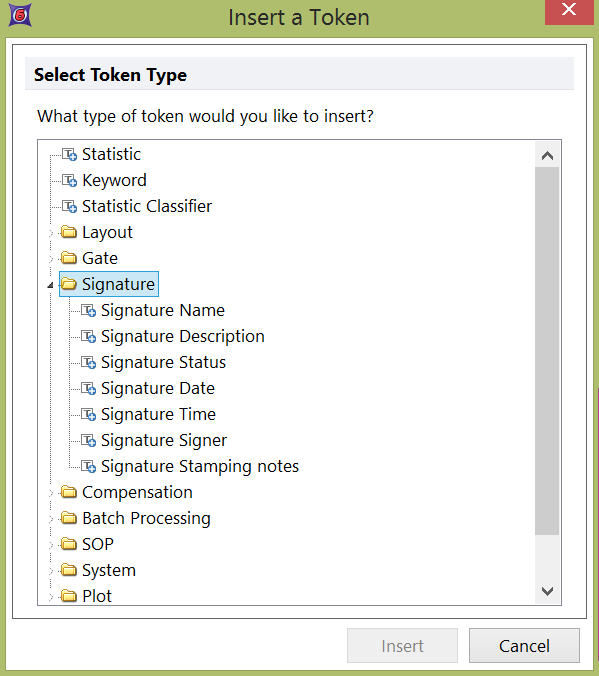 Figure 33.7 Signature tokens available in FCS Express. |
要展示签名标记,首先您需要创建一个→Text Box(文本框)。一旦您有Text Box(文本框)有两种方法来在文本框中插入签名标记:
1.使用签名表格
在文本框上右键点击,然后选择Insert Signature Table(插入签名表格)。。在文本框中就会创建插入一个表格,如下图33所示8)。
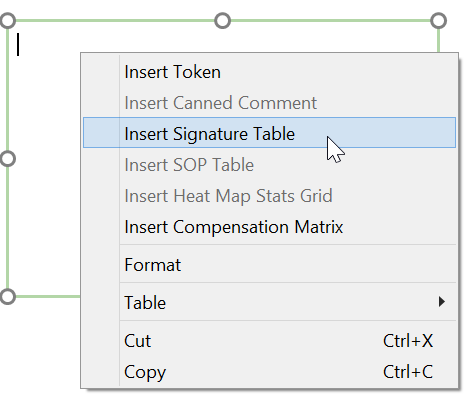 Figure 33.8 Inserting a signature table. |
|
|
2.使用个体签名标记
a.在文本框上右键点击,然后选择Insert Token(插入标记)。将Insert a Token窗口会出现(图339)。
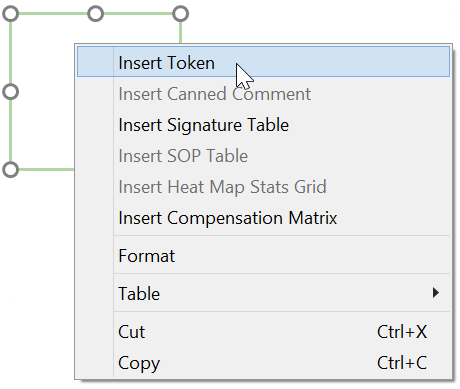
Figure 33.9 The insert token window.
b.在Insert a Token窗口中,展开Signature (签名)节点,然后选择你想要显示的Signature (签名)信息的类型,再按下Insert(插入)(在本例中,我们将选择Signature Name(签名名称))(图3310)。此时,会出现token editor(标记编辑器)。
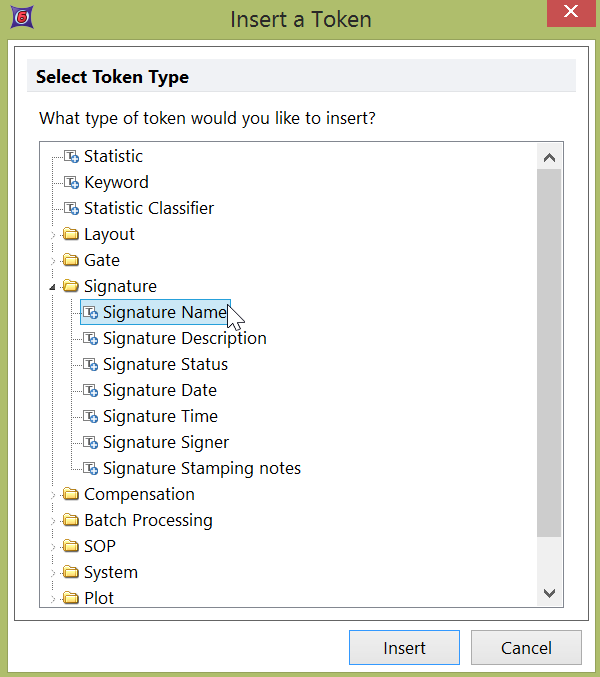
Figure 33.10 Inserting a token.
c.在标记编辑器中点击Signature information(签名信息)项目类别处来确认您的选择(图3311)。
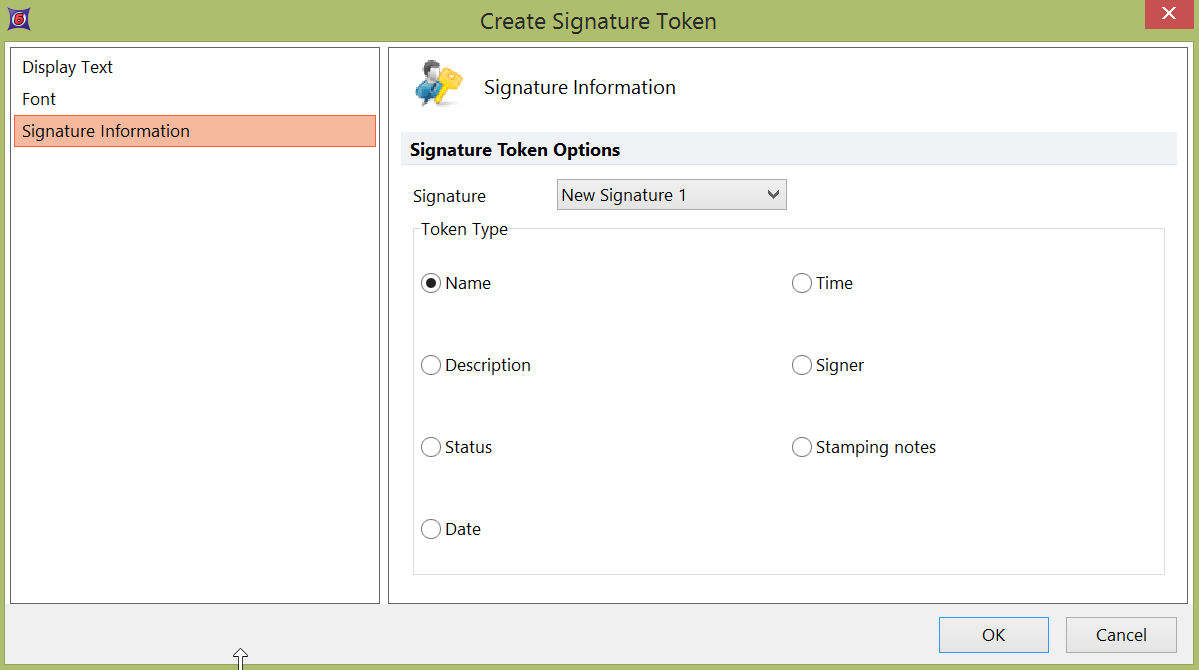
Figure 33.11 Signature information in the Create Signature Token window.
注意:您将注意到在Signature information(签名信息)项目类别中,您可以从signature(签名)下拉菜单中选择任意定义好的签名。您可从Token Type(标记类型)单选按钮中,选择任何您感兴趣的签名标记进行插入。这对于您要在版面中编辑或者更改标记,但又不删除或者插入一个新标记,是非常有用的。
d.点击OK来插入标记。
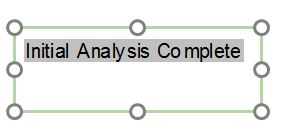
Figure 33.12 The signature token inserted in a text box.
新的签名标记会出现在文本框中,就如上面图片(Figure 33.12)
如果带有其他标记,您可以更改个体签名标记的格式,例如要在一个印刷报告上模仿一个典型签名。